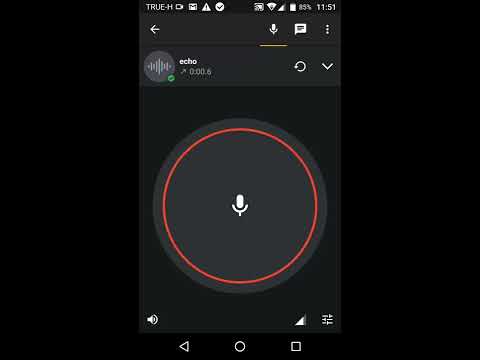
เนื้อหา
- ขั้นตอนที่ 1
- ขั้นตอนที่ 2
- ขั้นตอนที่ 3
- ขั้นตอนที่ 4
- ขั้นตอนที่ 5
- ขั้นตอนที่ 6
- ขั้นตอนที่ 7
- ขั้นตอนที่ 8
- ขั้นตอนที่ 9
- ขั้นตอนที่ 10
- ขั้นตอนที่ 11

คุณเคยจินตนาการถึงการใช้สมาร์ทโฟนของคุณเป็นเครื่องส่งรับวิทยุโดยไม่มีค่าใช้จ่ายหรือไม่? นั่นคือสิ่งที่แอป Zello อนุญาตให้คุณทำ ก็เพียงพอแล้วที่คุณและเพื่อนของคุณจะมีแอพเดียวกันและเชื่อมต่อกับอินเทอร์เน็ต เป็นวิธีที่รวดเร็วในการสื่อสารกับบุคคลอื่น คุณสมบัติอีกประการหนึ่งของแอปพลิเคชันคือบันทึกประวัติการสนทนาและเก็บไว้ในหน่วยความจำของโปรแกรม Zello มีให้บริการใน 11 ภาษารวมถึงภาษาโปรตุเกส แอปพลิเคชั่นนี้ให้บริการฟรีสำหรับผู้ใช้ระบบ Android, iPhone, BlackBerry และแม้แต่ผู้ที่ใช้พีซี
ขั้นตอนที่ 1
ในการเริ่มใช้แอพเพียงดาวน์โหลด Zello ฟรี
ขั้นตอนที่ 2
เมื่อติดตั้งโปรแกรมแล้วให้ลงทะเบียนบัญชี Zello ด้วยชื่อผู้ใช้รหัสผ่านและที่อยู่อีเมลของคุณ หากคุณต้องการคุณยังสามารถป้อนหมายเลขโทรศัพท์ของคุณซึ่งจะช่วยให้ผู้ติดต่อของคุณที่มีแอปพลิเคชันสามารถติดต่อได้ง่าย
ขั้นตอนที่ 3
จากนั้นคุณสามารถค้นหารายชื่อผู้ติดต่อของคุณเพื่อค้นหาบุคคลอื่นที่มีแอปพลิเคชันด้วย
ขั้นตอนที่ 4
ทันทีที่คุณเพิ่มเพื่อนใหม่ชื่อผู้ใช้จะถูกเพิ่มในรายการของคุณในเมนู "ที่อยู่ติดต่อ"
ขั้นตอนที่ 5
ในการใช้แอปเริ่มต้นด้วยการเรียกใช้สถานะของคุณ มีสามตัวเลือก ได้แก่ "ไม่ว่าง" "ว่าง" หรือ "ยกเลิกการเชื่อมต่อ" เปลี่ยนสถานะของคุณเป็น "ว่าง"
ขั้นตอนที่ 6
ในการสื่อสารกับใครบางคนเพียงคลิกหนึ่งครั้งบนชื่อของบุคคลที่ต้องการ กดไอคอนที่มีรูปไมโครโฟน
ขั้นตอนที่ 7
อุปกรณ์จะเริ่มบันทึก ถือไอคอนขณะที่คุณพูด ปล่อยเมื่อคุณพูดเสร็จ ข้อความปรากฏเกือบพร้อมกันบนโทรศัพท์มือถือปลายทาง
ขั้นตอนที่ 8
บนหน้าจอหลักคุณสามารถปิดลำโพงได้ ตัวเลือกนี้เหมาะอย่างยิ่งหากคุณอยู่ในสถานที่สาธารณะหรือเมื่อคุณต้องการความเป็นส่วนตัวเมื่อฟังข้อความ
ขั้นตอนที่ 9
การสนทนาทั้งหมดจะถูกบันทึกไว้ในประวัติการสนทนา ในการเข้าถึงประวัติให้คลิกที่ไอคอนนาฬิกาซึ่งอยู่ที่มุมขวาบนของหน้าจอ
ขั้นตอนที่ 10
บนหน้าจอแอพพลิเคชั่นคุณสามารถเข้าถึงช่องแชท ในการดำเนินการนี้ให้เลือกไอคอน "ช่อง" ในตัวเลือกนี้คุณสามารถพูดคุยกับหลาย ๆ คนในการแชทได้ หากต้องการค้นหาห้องสนทนาให้คลิกที่ไอคอน "ค้นหาช่อง" และป้อนชื่อช่องที่ต้องการ คุณยังสามารถเข้าถึงช่องยอดนิยมเพื่อพบปะผู้คนใหม่ ๆ บนเครือข่าย
ขั้นตอนที่ 11
เมื่อออกจากการสนทนาเพียงคลิกที่สัญลักษณ์วางสายซึ่งอยู่ถัดจากปุ่มไมโครโฟน ในการเข้าสู่แอปอีกครั้งเพียงแค่เปิดตามปกติ